Arduino UNO R3 Board එක
Arduino අළුතෙන්ම පටන්ගන්න කෙනෙක්ට මෙී Board එක තමයි පටන්ගන්න හොදම. මෙී පහලින් දාල තියෙන්නෙ මං ගෙන්න ගත්තු Board එක. ඔීකෙ විස්තර කරල තියෙන ඒව ඉස්සරහදි හෙමීට වැඩකරගෙන යනකොට එකින් එක කියල දෙන්නම්කො.
මෙීක තමයි Arduino අළුතෙන්ම පටන්ගන්න කෙනෙක්ට ගන්න හොදම හා වැඩෙීට අනුව මිල අඩුම Board එක. ඒකත් එක්ක එන cable දෙකේ Photos තමයි පහතින් දාල තියෙන්නේ. (සමහර අය AC/DC Power Adapter එක දෙන්නෙ නෑ.) මෙීකෙ සරලව දැනට අවශ්ය ටික විතරයි තේරුම් කරල තියෙන්නෙ. ඔය ඉහත රූපෙ USB to Computer කියන එකට තමයි මෙී cable එකේ B Port කියන පැත්ත සම්බන්ධ කරන්නනෙ. අනිත් පැත්ත අපි කවුරුත් දන්නව වගේ පරිගනකයේ USB port එකට තමයි සවිවෙන්නේ.

මෙී Board එකට විදුලිය දෙන්න පුළුවන් ක්රම දෙකක් තියෙනවා. එකක් Power Adapter එක හරහා, අනිත් එක USB හරහා (අපි code Upload කරන්නත් USB Cable එකම තමයි පාවිච්චි කරන්නේ). USB හරහා දුන්න code එකක් අපිට USB එක නැතුවම Board එකේ run කරන්න පුළුවන්. ඒ Power Adapter එක හරහා.
උදාහරනයක් විදිහට අපි හිතමු අපි LED බල්බ් එකක් නිවි නිවි පත්තු වෙන්න code එකක් දෙනවා. ඉතින් අපි ඒක USB එකෙන් විතරක් විදුලිය දීල (Automatically ම Power එකත් USB cable එකෙන් එනවා. වෙනමම කියල on කරන්න දෙයක් නෑ) කෝඩ් එක Board එකට Upload කරනවා. ඊට පස්සේ USB cable එක ගලවලා Power cable එක දුන්නම, අර කලින් Upload කරපු Code එකම නැවත Run වෙනව. ඉතින් ඒක අපිට ලොකු වාසියක්.
(සැ.යු. - Code Upload කරන හැටි ඉදිරි ලිපි වලින් කියා දෙන්වා. එතකොට මෙී කියපු දේ පැටලිලි සහගත වෙන එකක් නෑ. දැනට මෙහෙම දෙයක් කරන්න පුළුවන් කියල මතක තියාගන්නකො)
 |
| Arduino UNO R3 බෝර්ඩ් එක |

මෙී Board එකට විදුලිය දෙන්න පුළුවන් ක්රම දෙකක් තියෙනවා. එකක් Power Adapter එක හරහා, අනිත් එක USB හරහා (අපි code Upload කරන්නත් USB Cable එකම තමයි පාවිච්චි කරන්නේ). USB හරහා දුන්න code එකක් අපිට USB එක නැතුවම Board එකේ run කරන්න පුළුවන්. ඒ Power Adapter එක හරහා.
උදාහරනයක් විදිහට අපි හිතමු අපි LED බල්බ් එකක් නිවි නිවි පත්තු වෙන්න code එකක් දෙනවා. ඉතින් අපි ඒක USB එකෙන් විතරක් විදුලිය දීල (Automatically ම Power එකත් USB cable එකෙන් එනවා. වෙනමම කියල on කරන්න දෙයක් නෑ) කෝඩ් එක Board එකට Upload කරනවා. ඊට පස්සේ USB cable එක ගලවලා Power cable එක දුන්නම, අර කලින් Upload කරපු Code එකම නැවත Run වෙනව. ඉතින් ඒක අපිට ලොකු වාසියක්.
(සැ.යු. - Code Upload කරන හැටි ඉදිරි ලිපි වලින් කියා දෙන්වා. එතකොට මෙී කියපු දේ පැටලිලි සහගත වෙන එකක් නෑ. දැනට මෙහෙම දෙයක් කරන්න පුළුවන් කියල මතක තියාගන්නකො)
BreadBoard එක
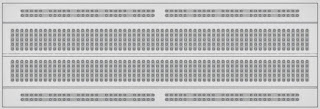 මෙී රූපෙ පේන්න තියෙන Gadget එකට තමයි BreadBoard එක කියල කියන්නෙ. මෙී Board එක හරහා අපිට ලේසියෙන්ම plug කරන වැඩ කර ගන්න පුළුවන්. මෙීකෙ වාසිය තමයි අපිට උපකරන මෙීකට තියල ඊයම් කරන්න (පාස්සන්න) අවශ්ය වන්නෙ නෑ. අපට අවශ්ය උපකරණ මෙීකට නිකම්ම සවිකරන්න පුළුවන්, අනවශ්ය වෙලාවට ඉවත් කරන්න පුළුවන්.
මෙී රූපෙ පේන්න තියෙන Gadget එකට තමයි BreadBoard එක කියල කියන්නෙ. මෙී Board එක හරහා අපිට ලේසියෙන්ම plug කරන වැඩ කර ගන්න පුළුවන්. මෙීකෙ වාසිය තමයි අපිට උපකරන මෙීකට තියල ඊයම් කරන්න (පාස්සන්න) අවශ්ය වන්නෙ නෑ. අපට අවශ්ය උපකරණ මෙීකට නිකම්ම සවිකරන්න පුළුවන්, අනවශ්ය වෙලාවට ඉවත් කරන්න පුළුවන්. මෙීකෙ විදුලිය යන්නෙ අමුතු විදිහකට. අමුතුයි කිවුවට ලේසියි අල්ලගන්න. මෙී රූපෙ බලන්නකො.
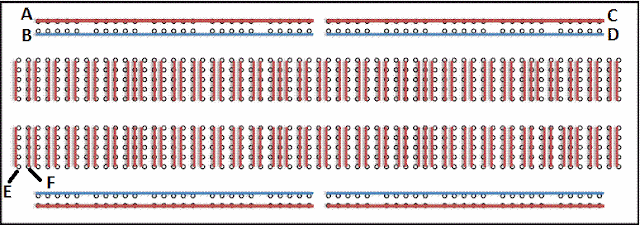
ඉහත රූපයේ A අක්ෂය හා B අක්ෂය බලන්න. A වලට + අග්රයද B වලට - අග්රයද තමයි දෙන්න ඔීන. ඊට පස්සෙ LED බල්බයක් ගෙන එහි + අග්රය A රතුපාට ඉරේ ඔිනෑම තැනකටද හයි කරන්න. බල්බයේ - අග්රය B නිල්පාට තීරුවෙි සිදුර තුල සවි කරන්න. දැන් විදුලිය දී බලන්න. එය දැල්වෙයි.
මෙී අකාරයටමයි C හා D වලදිත් සිදුවන්නේ. A,B හා B,C යනු එකිනෙකට වෙනස් තීරු 4කි. මෙී ලෙසමයි මෙම BreadBoard එකේ අනිත් පැත්තෙ ලකුණු කර නොමැති තීරුද වැඩ කරන්නේ.
දැන් බලමු E හා F වල ක්රියාකාරීත්වය. ඉහතදී විද්යුතය තිරස් අතට ගමන් කරත් මෙහිදී සිරස්අතටයි ගමන් කරන්නේ. E යනු එක් තනි රේඛාවක් වන අතර F යනු වෙනත් තනි රේඛාවකි.
තවදුරටත් පැහැදිලි වීමට පහත රූපය බලන්න
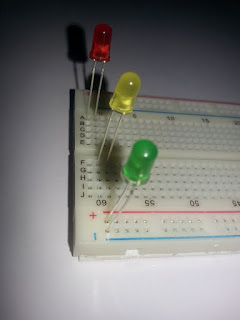 මෙීකෙ රතුපාට වෙනම පත්තු කරන්නත්, කහ පාට වෙනම පත්තු කරන්නත්, කොල පාට වෙනම පත්තු කරන්නත් පුළුවන්.
මෙීකෙ රතුපාට වෙනම පත්තු කරන්නත්, කහ පාට වෙනම පත්තු කරන්නත්, කොල පාට වෙනම පත්තු කරන්නත් පුළුවන්.මෙී පහල රූපයේ තියෙන්නෙ තවත් Gadget කිහිපයක්. මෙීව පාවිච්චි කරනකොට මන් එකින් එක විස්තර කරන්නමිකො... ඔීකෙ Sensor, Display, Motor වගේ කෑලි තමයි තියෙන්නෙ.


Arduino Software
මෙීක අර මං පලවෙනි ලිපියෙ කියපු Software එක. මෙීක පාවිච්චි කරල තමයි අපි code කරන්න සහ ඉවරකරපු codes Arduino එකට Upload කරන්නෙ. ඔය පහතින් තියෙන්නෙ software එක.
මෙීකෙ ඔයාලට පේනව ඇති void setup() කියල එකකුයි void loop() කියල එකකුයි. ඉතින් ඒ ගැන පොඩි හැදින්වීමක් කරල ඉන්නම්කො.
අපි මෙී setup කියන එකෙන් තමයි Arduino එකේ pin වගේ දේවල් setup කරන්නේ. ඒ කියන්නෙ අපි Input එකක් දෙනවනම් මොන pin එකටද ඒක දෙන්නේ, Output එකක් යවනවනම් මොන pin එකෙන්ද ඒක යවන්නෙ වගේ දේවල්. උදාහරනයක් විදියහ අපි 8 වෙන් pin එක පාවිච්චි කරනව කියමු LED බල්බ් එකක් පත්තු කරන්න. ඉතින් බල්බ් එක පත්තු කරන එක pin එකට අපි pinMode(8, OUTPUT); කියල දෙන්නේ void setup() එකේදි.
දැන් බලමු loop එක ගැන. computer programming වලදි loop එකක් භාවිතා කරනව එක දිගටම එකම දේ කිරීමට. උදාහරනයක් තමයි while loop එක කියල කියන්නෙ.
ඉතින් මෙතනදිත් ඒ වගේම දෙයක් තමයි වෙන්නෙ. අපිට Arduino එකෙන් කරන්න ඔීන දේ code කරන්නෙ මෙතන.
හරි දැන් ඔයාලගේ Arduino එක පරිගනකයට සම්බන්ද කරන්න. ඊට පස්සෙ Arduino Software එක open කරලා. පහත තියෙන ආකාරයට Tools කියන එකේ Board කියන තැන ඔයාලගෙ Board එකේ වර්ගය තෝරන්න. ඊට පස්සෙ ඊට යටින් තියෙන රූපයේ විදිහට Tools ගිහින් port එකත් දෙන්න.
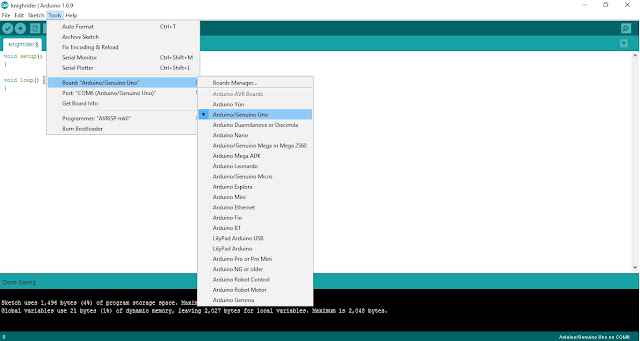 |
| Arduino Board එක select කිරීම |
 |
| අදාල port එක තේරීම |
ඔබ ඔබගේ Arduino port එක නොදන්නෙහි නම් පහත ආකාරයට Device manager ගොස් port number එක සොයා ගන්න.
හොදයි එහෙනම් ඊලග ලිපියෙන් code කරන ආකාරයත් එක්ක හමුවෙමු.



Niyamai . Godak igena gathgha. Tnx.
ReplyDelete